Kako promijeniti oblik alata WordArt Text u Publisheru
Microsoft Publisher ima značajku koja može promijeniti oblik WordArt teksta(WordArt Text) ; ova značajka se zove Promjena oblika(Change Shape) . Ne trebate samo koristiti alat Text Effect da biste prilagodili svoj WordArt tekst da izgleda privlačno; također možete koristiti alat Promjena oblika kako biste svom (Change Shape)WordArt tekstu dali prepoznatljiv i privlačan izgled.
Promjena oblika(Change Shape) je alat koji korisniku omogućuje odabir cjelokupnog oblika WordArt -a . Alat Promjena oblika(Change Shape) ne radi s nasumičnim tekstom; to mora biti WordArt .
Promijenite oblik WordArt teksta(WordArt Text) u Publisheru
Otvorite Microsoft Publisher .

Idite na karticu Umetanje(Insert ) .
U grupi Tekst(Text) kliknite WordArt .
Na popisu WordArt odaberite WordArt stil(WordArt Style) .
Sada unesite tekst u WordArt(WordArt Textbox) tekstni okvir .
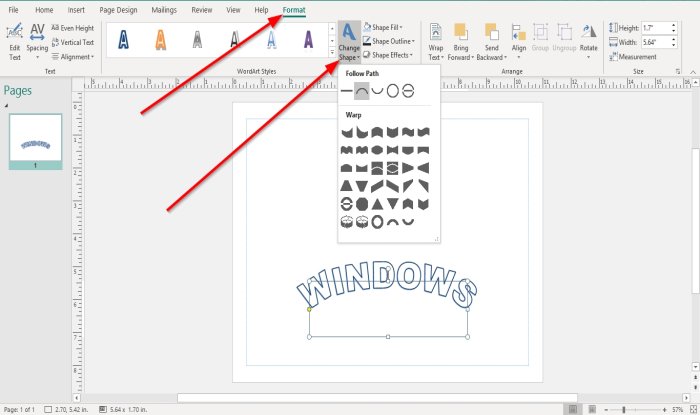
Pojavit će se kartica Format . Kliknite karticu Format .
Na kartici Format u grupi WordArt stilovi(WordArt Styles) kliknite Promijeni oblik(Change Shape) .
Na padajućem popisu Promjena oblika postoje dvije kategorije Promjena oblika: Slijedite (Change Shape)put(Follow Path) i Prelomi(Wrap) .
Slijedite put(Follow Path) se sastoji od oblika kao što su običan tekst(Plain Text) , luk gore(Arch up) , luk dolje(Arch Down) , krug(Circle) i gumb(Button) .
Kada odaberete bilo koji od oblika(Shapes) iz kategorije Slijedite put(Follow Path) , oblik teksta WordArt(WordArt Text Shape) postat će zakrivljen.
Zavoj(Wrap ) se sastoji od Curve Up , Curve Down , Can Up , Can Down , Wave One , Wave Two , Double Wave One, Double Wave Two i više. To daje vašem WordArt obliku teksta premotani(Text Shape) izgled.
Odaberite(Select) bilo koju od ovih značajki Promjena oblika(Change Shape) .

vidjet ćete kako se oblik WordArt teksta mijenja jer će vaš WordArt tekst(WordArt Text) slijediti definirani oblik.
Korisnik također može prilagoditi WordArt tekst(WordArt Text) s promjenom oblika(Shape Change) pomoću alata Ispuna oblika(Shape Fill) , alata Shape Outline i alata Shape Effect .
Pročitajte(Read) : Kako prikazati ili sakriti i koristiti traku ravnala u Microsoft Publisheru(How to Show or Hide, and Use the Ruler Bar in Microsoft Publisher) .
Nadam se da je ovo bilo od pomoći; ako imate pitanja, komentirajte ispod.
Related posts
Kako umetnuti tekst iz Word datoteke u Publisher publikaciju
Kako dodati tekstualne efekte u WordArt u Office aplikacijama
Što su vodiči za izgled u Publisheru i kako ih koristiti?
Kako koristiti alat za razmak znakova, redaka, pasusa u Publisheru
Kako stvoriti certifikat koristeći Microsoft Publisher
Kako umetnuti tekst u oblik u Wordu
Kako pretvoriti tablicu u tekst i tekst u tablicu u Wordu
Kako dodati sjenu u tekst ili sliku u GIMP-u
Kako koristiti opcije stranice u Microsoft Publisheru
Kopirajte i zalijepite kao običan tekst u preglednicima Chrome, Firefox
JAVT je besplatni softver za prepoznavanje govora i pretvaranje teksta u govor
Jednostavno šifriranje datoteka ili teksta uz VSEncryptor za Windows PC
Što je Microsoft Publisher? Vodič za početnike
Kako stvoriti i dodati pozadinu u Publisheru
Kako stvoriti efekt teksta prelaska mišem u PowerPointu
Kako prevesti tekst na Brailleovo pismo u sustavu Windows 10
Promijenite tekst izbornika za pokretanje prilikom dvostrukog podizanja iste verzije sustava Windows
Dodajte, premjestite i izmijenite sliku ili sliku u programu Microsoft Publisher
Tijelo e-pošte ili teksta nedostaje u Outlooku
Kako pretvoriti tekstualnu (TXT/CSV) datoteku u Excel datoteku
